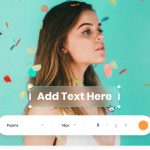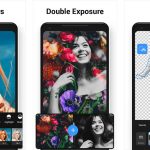Bạn muốn tạo viền trắng cho những bức ảnh của mình. Vậy làm thế nào để chỉnh sửa tạo viền trắng cho ảnh? Bài viết ngày hôm nay, chúng tôi xin chia sẻ tới các bạn top những app có thể chỉnh sửa tạo viền trắng cho ảnh đẹp nhất.
Top những app có thể chỉnh sửa tạo viền trắng cho ảnh đẹp nhất
1, Thêm viền trắng cho ảnh với ứng dụng Instagram
Cách nhanh nhất để thêm đường viền trắng vào ảnh Instagram của bạn. Bằng cách sử dụng chính ứng dụng Instagram của bạn. Các bước thực hiện như sau:
Bước 1: Mở ứng dụng Instagram.
Bước 2: Nhấn nút + ở dưới cùng giữa màn hình.
Bước 3: Điều hướng đến ảnh bạn muốn sử dụng.
Bước 4: Nhấn tiếp theo ở góc trên bên phải của màn hình.
Bước 5: Cuộn qua cho đến khi bạn tìm thấy bộ lọc bạn muốn sử dụng.
Bước 6: Nhấn đúp vào bộ lọc.
Bước 7: Nhấn vào biểu tượng khung hình vuông bên cạnh thanh trượt cường độ.
Bước 8: Nhấn vào hoàn thành.
Lưu ý: Mọi bộ lọc trong ứng dụng đều có tính năng này. Và nó chỉ khả dụng đối với hình ảnh, chứ không phải cả video.
Top những app có thể chỉnh sửa tạo viền trắng cho ảnh đẹp nhất
2, Thêm viền trắng cho ảnh của bạn với ứng dụng VSCO
Nếu bạn muốn nhiều hơn những gì mà ứng dụng Instagram cung cấp. Bạn có thể lựa chọn sử dụng VSCO để làm điều tương tự. VSCO là một trong những ứng dụng chỉnh sửa ảnh phổ biến nhất hiện nay.
Bạn có thể tải xuống miễn phí ứng dụng trong App Store. Đi kèm với ứng dụng này là rất nhiều bộ lọc và tính năng chỉnh sửa. Đồng thời ứng dụng cũng cung cấp các bộ lọc bổ sung có sẵn để mua. Với ứng dụng này, bạn có tùy chọn sử dụng nhiều đường viền màu khác nhau cho hình ảnh của mình.
>> Cách (làm thế nào) để tạo được khung viền màu trắng cho hình ảnh khi đăng trên Instagram
Dưới đây là các bước thực hiện để thêm viền trắng cho ảnh của bạn với ứng dụng VSCO
Bước 1: Mở ứng dụng VSCO.
Bước 2: Nhấn vào nút + ở trên cùng bên phải của màn hình.
Bước 3: Điều hướng đến ảnh bạn muốn sử dụng.
Bước 4: Nhấn nhập ở cuối màn hình.
Bước 5: Chọn ảnh bạn đã nhập.
Bước 6: Nhấn chỉnh sửa ở dưới cùng bên trái của màn hình.
Bước 7: Nhấn lại vào biểu tượng chỉnh sửa.
Bước 8: Cuộn sang phải cho đến khi bạn nhìn thấy biểu tượng viền.
Bước 9: Nhấp vào viền.
Bước 10: Chọn màu trắng.
Bước 11: Sử dụng thanh trượt để chọn kích thước đường viền màu trắng mà bạn muốn.
Bước 12: Nhấp vào nút tiếp theo ở trên cùng bên phải của màn hình.
Bước 13: Nhấp chọn lưu.
Thao tác này sẽ lưu phiên bản mới của ảnh vào thư viện ảnh. Sau đó bạn có thể tải ảnh lên Instagram như bình thường.
Top những app có thể chỉnh sửa tạo viền trắng cho ảnh đẹp nhất
3, Thêm viền trắng cho ảnh của bạn với ứng dụng Whitagram
Một công cụ tuyệt vời khác của bên thứ ba là Whitagram. Ứng dụng miễn phí này cho phép bạn thêm đường viền trắng xung quanh ảnh của bạn một cách dễ dàng. Đồng thời ứng dụng cũng cho phép bạn sử dụng nhiều màu. Thêm văn bản và nhãn dán vào hình ảnh của bạn.
Dưới đây là các bước thực hiện để thêm viền trắng cho ảnh của bạn với ứng dụng Whitagram:
Bước 1: Mở ứng dụng Whiteagram của bạn.
Bước 2: Chọn thư viện.
Bước 3: Điều hướng đến ảnh bạn muốn sử dụng và chọn nó.
Bước 4: Nhấp vào biểu tượng hình vuông ở dưới cùng giữa màn hình.
Bước 5: Sử dụng thanh trượt để điều chỉnh kích thước đường viền của bạn.
Bước 6: Nhấn vào lưu ở trên cùng bên phải của màn hình.
Bước 7: Chọn thư viện ảnh.
Bước 8: Sau khi đã lưu hình ảnh mới được chỉnh sửa, bạn có thể tải nó lên Instagram một cách bình thường.